安装网络共享打印机提示“输入网络凭据“问题解决方法(电脑重启后安装的共享打印无法打印问题解决方法)
WIN10系统中这个问题在本地添加打印机时不会出现这个情况,只有在添加网络打印机或使用打印机共享时才会出现win10网络凭证。首先我们要知道网络凭据是什么意思。简单来说,网络凭据就是对方许可的证明。打个比方来说,我要看别人家里的电视或在自已家接根线看他们家的电视首先得需要主人同意吧,我们添加打印机时也是同样得需要主人许可。这个许可一般是以密码和打印机网络路径实现的,我们添加网络打印机时只要在主人家备案(就是所谓的输入网络凭据)就可以了,而不必每次都征求主人的同意,这样省得双方都麻烦。像这种情况如果以前一直正常使用突然提示输入网络凭据可能是对方电脑设置发生了变化,可能是密码改变,也可能是IP地址改变。
WIN10系统中管理网络凭据可以从控制面板中进入win10网络凭证。右键我的电脑-属性-控制面板主页中找到凭据管理器,然后选WINDOWS凭据,添加。
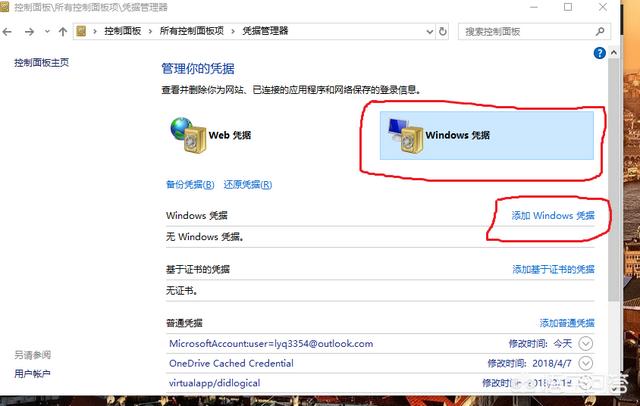
添加后出现下图所示win10网络凭证,按要求添入就行
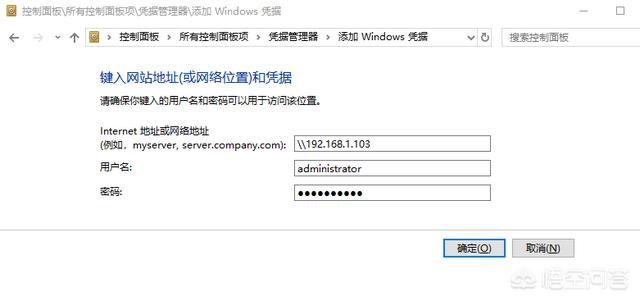
网络位置是你的局域网内连着打印机的那台电脑,密码是管理员密码,没有密码需要设置一个win10网络凭证。然后添加打印机。WIN+R打开运行对话框,直接输入刚才的网络地置,就会出现网络打印机名(当然前提是该打印机是共享的)。右键点它然后连接,会提示安装驱动,安装就可以了。
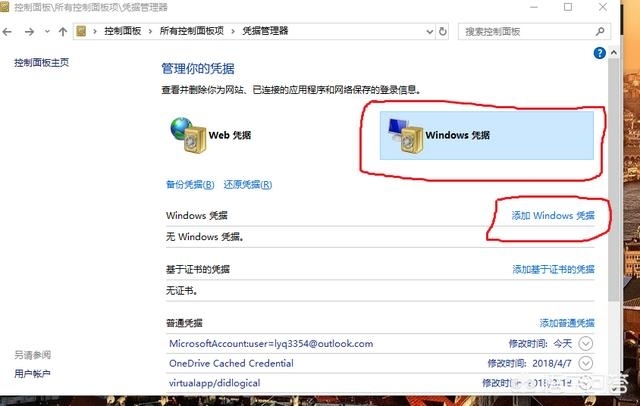


















 工息部查询
工息部查询




精彩评论文明上网理性发言,请遵守评论服务协议
共0条评论